
Innehållsförteckning:
- Författare John Day [email protected].
- Public 2024-01-30 12:45.
- Senast ändrad 2025-01-23 15:11.



Av Anders644PIMy InstagramFölj mer av författaren:






Om: Hej, jag älskar elektronik, 3D -utskrift och att dela med mig av vad jag gör. Jag försöker mestadels att göra användbara saker, men ibland gör jag också några bara för skojs skull och för att lära mig något nytt. Och om du gillar det du ser, följ… Mer om Anders644PI »
Detta är ett snabbt och enkelt projekt att göra, och en fin display att visa upp. Den visar både tid, väderförhållanden och temperatur. Och om du gillar det du ser, följ mig på Instagram och Twitter (@Anders644PI) för att hänga med i vad jag gör.
Koden är baserad på StuffWithKirbys användbara kod för att läsa JSON -väderdata i python, och SteveAmor på Githubs supercoola SenseHat digitala klockkod.
Du kommer behöva:
- En Raspberry Pi 3 (vilken Raspberry Pi som helst med 40 stift fungerar)
- En Raspberry Pi SenseHat (eller någon annan display, för att visa väderdata på)
- En 5V 2.4A strömförsörjning för Raspberry Pi
- Ett 8 GB eller högre Micro SD -kort med den senaste versionen av Raspian
- En 3D -skrivare och spolar i valfri färg PLA (tillval)
- Denna uppsättning skruvar och avstånd (tillval: Du behöver bara detta om du vill använda diffusorn)
Steg 1: Väderdata
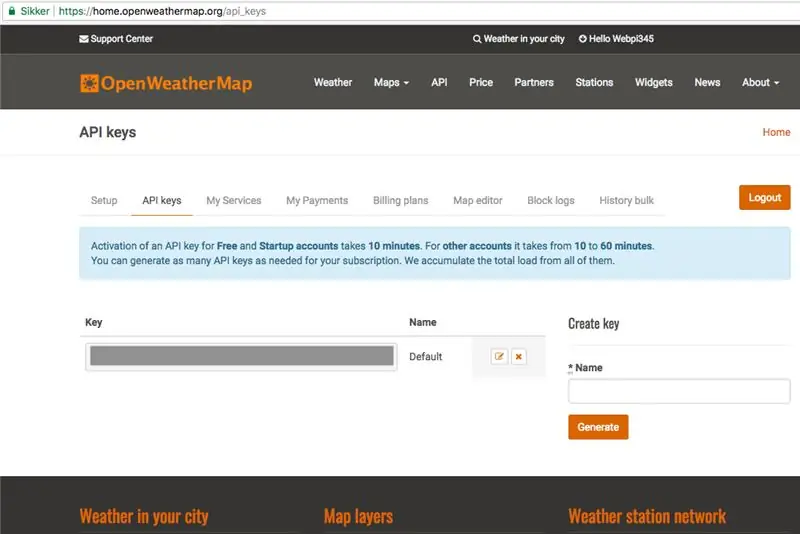
Vi får väderdata från OpenWeatherMap.org, men du kan naturligtvis lägga till en terminal eller liknande till Pi, och läsa data från det direkt, om du verkligen ville.
- Börja med att skapa ett GRATIS konto på OpenWeatherMap.org.
- Kopiera sedan din api-nyckel för senare användning.
- Ladda nu ner och öppna city.list.json-filen, sök efter din stad och kopiera sedan city-id för senare.
Steg 2: Konfigurera Pi
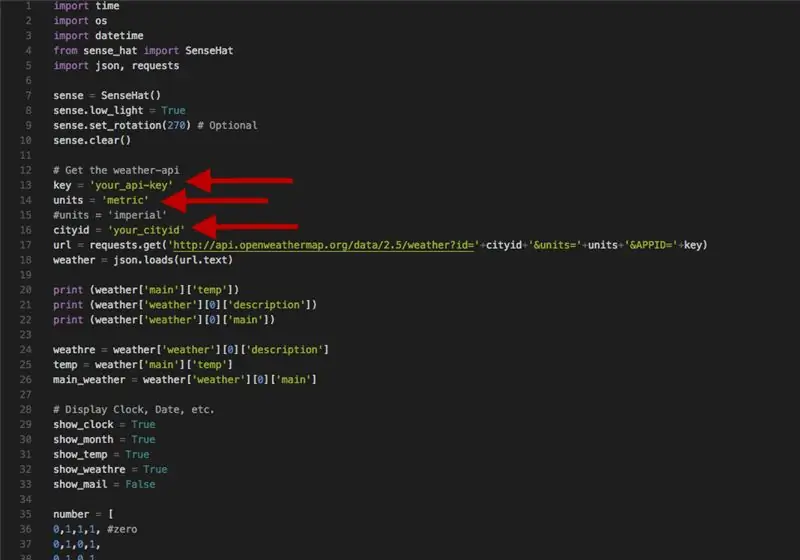
1. I terminalen på Pi (med anslutning till internet) kör detta kommando för att få Pi -inställningen:
sudo apt-get update && sudo apt-get upgrade
2. Ladda ner nu min GitHub -repo och redigera skriptet:
git-klon https://github.com/Anders644PI/RPi-SenseHat-Digital-Clock-and-Weather-Station.git cd RPi-SenseHat-Digital-Clock-and-Weather-Station nano RPi_Weather_Station.py
3. Klistra in din API-nyckel och ditt stads-ID i RPi_Weather_Station.py. Du kan också ändra enheterna till imperial (fahrenheit) om du vill ha det över metriska (grader).
4. Kör det nu, och det ska fungera bra. Men om du har problem, berätta gärna för mig i kommentarerna, så hjälper jag dig gärna.
sudo python RPi_Weather_Station.py
Steg 3: 3D -tryckta tillbehör



Detta steg är valfritt, nu har du redan en funktionell väderstation. Men när jag har tillgång till en 3D-skrivare är det bättre att använda den.
1. Första uppgraderingen är en diffusor för SenseHat, som kan skruvas fast på hatten med två skruvar och två distanser för Pi. Jag använde några skruvar som jag hade lagt runt, men några av dessa borde fungera också. Ladda ner filen här:
2. Andra uppgraderingen är ett vertikalt stativ för Pi. Den här kräver inga skruvar, den glider bara på USB-portarna. Detta gör att USB- och Ethernet-portarna inte fungerar. Ladda ner filen här:
Steg 4: Resultatet

Grattis, du är klar !!! Du bör nu ha en trevlig RPi -väderstation att sitta på ditt skrivbord och informera dig om användbar väderinformation.
Jag skulle gärna se vad du gör med det här projektet, så tagga mig på @anders644pi, på Twitter eller Instagram, om du lyckas. Och snälla, om du gillar det här projektet, rösta på mig i Microcontroller Contest:
Rekommenderad:
Hur man gör analog klocka och digital klocka med LED -remsa med Arduino: 3 steg

Hur man gör analog klocka och digital klocka med LED -remsa med Arduino: Idag kommer vi att göra en analog klocka & Digital klocka med Led Strip och MAX7219 Dot -modul med Arduino. Den kommer att korrigera tiden med den lokala tidszonen. Den analoga klockan kan använda en längre LED -remsa, så den kan hängas på väggen för att bli en konstverk
WiFi -klocka, timer och väderstation, Blynk -kontrollerad: 5 steg (med bilder)

WiFi Clock, Timer & Weather Station, Blynk Controlled: Detta är en Morphing digital klocka (tack vare Hari Wiguna för konceptet och morphing code), det är också en analog klocka, väderrapporteringsstation och kökstimer. Den styrs helt av en Blynk -appen på din smartphone med WiFi. Appen låter dig
Musikspektrum med digital klocka och temperatur: 9 steg (med bilder)

Musikspektrum med digital klocka och temperatur: Vi är här igen med ett projekt du kommer att gilla. Om du gillar att lyssna på musik och njuta av det visuella är det här projektet något för dig. DIGITAL CLOCK MUSIC SPECTRUM ELEKTRONISK KIT MED TEMPERATURVISNING Detta är ett elektroniskt kit. När du har slutfört pr
Digital klocka med 4026 och 4060: 5 steg (med bilder)

Digital klocka med 4026 och 4060: I somras gick jag en kurs som heter " Digital Electronics " på mitt college. Jag lärde mig om flip-flops, diskar och mycket mer. Så jag tänkte att det skulle vara bra om jag gör ett projekt relaterat till digital elektronik och därifrån projektet digitala kloc
Klocka och väderstation: 3 steg

Klocka och väderstation: Ganska enkel design här. Det är en klocka som är inställd och håller reda på tid och datum. En knapp som visar aktuell luftfuktighet och temperatur
